模型已經訓練好了,剩下來的就是如何將模型佈署到手機上,
在這之前,我要先帶大家安裝所需要的軟體。
回頭看一下日期,居然已經第23天了!我想可能介紹不完![]()
在看下去之前,
請大家先安裝Kotlin,
這就跟安裝Python一樣,
輕輕鬆鬆啦~
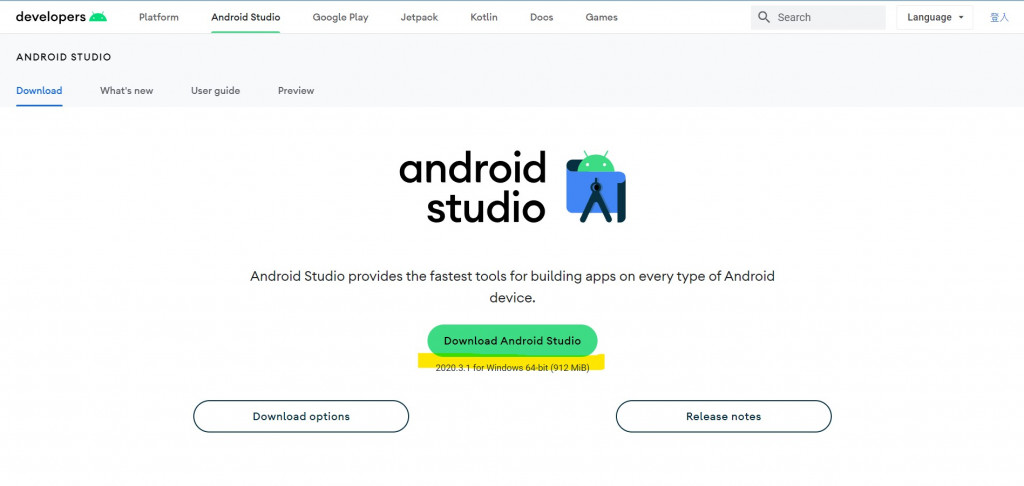
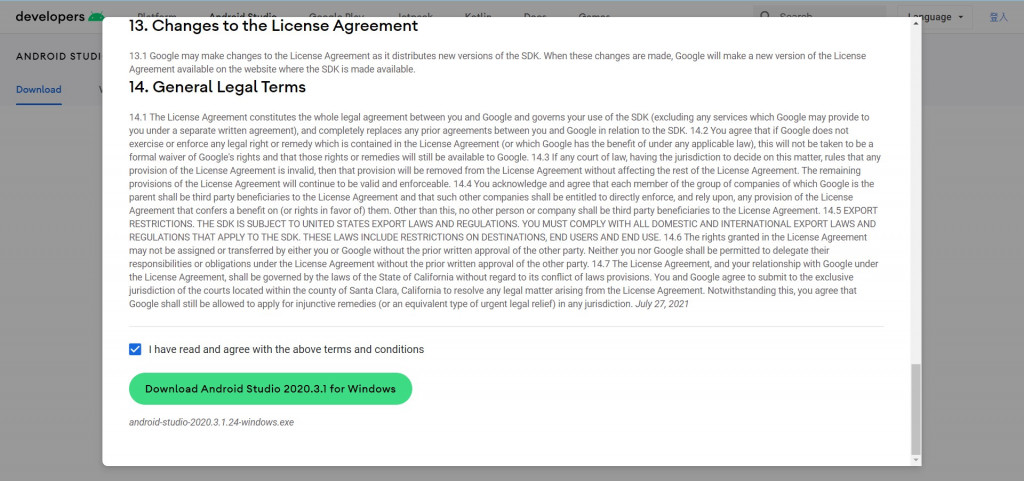
這應該是你開啟Android Studio的第一個畫面
(可以看到我已經有4個project,但第一次下載會是空的)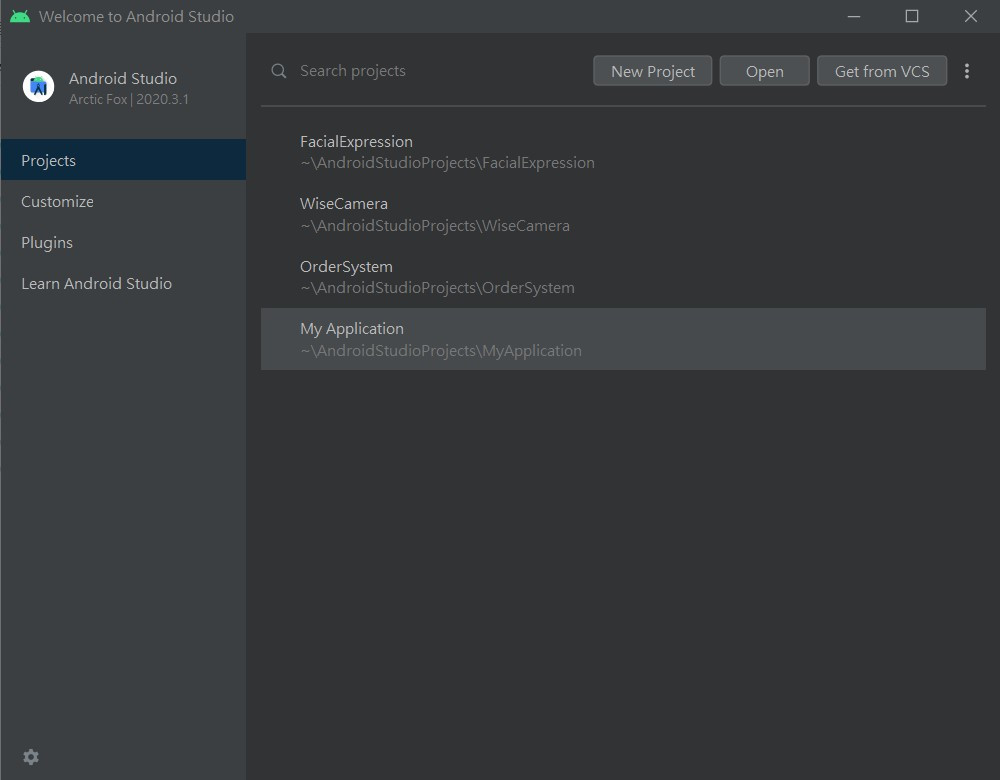
按下Create New Project
選擇一個開發模板("Empty Activity"),按下一步。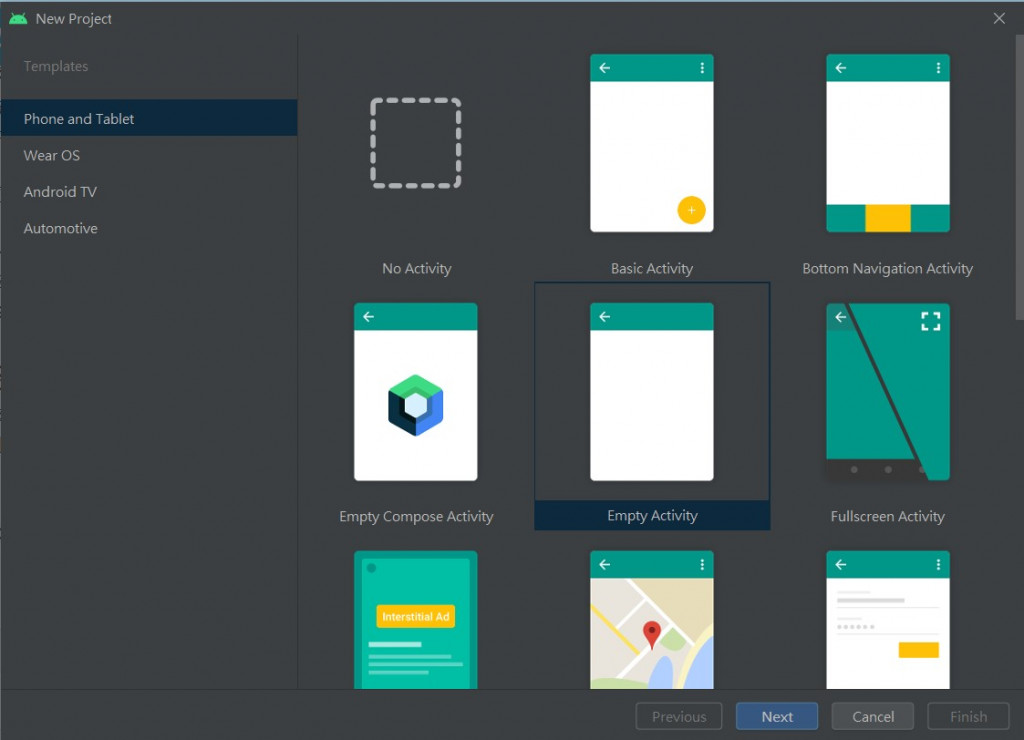
輸入Name、選擇存放專案的save location、語言選Kotlin
這邊特別說明: minimum SDK代表App支援的最低SDK版本。
這邊選API 22: Android 5.1 (Lolopop),
可以支援92.3%的裝置。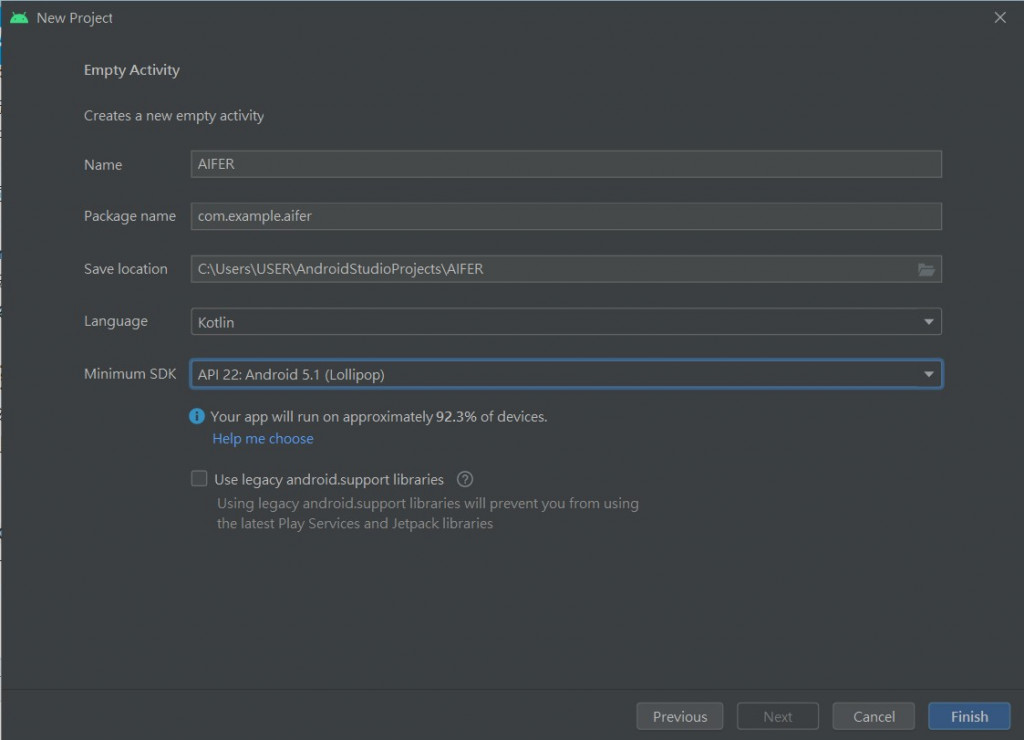
按下Finish,等待幾分鐘就會出現這個畫面
apps資料夾的結構如下:
